บ้าน>
ทรัพยากร>
เอกสาร>
การตรวจสอบพลังงาน (Wi-Fi เครื่องวัดพลังงานสามเฟส Wi-Fi เครื่องวัดพลังงานเฟสเดียว) ใน Home Assistant
สถานที่ตั้ง:มิเตอร์ไฟฟ้าแบบไหนที่เหมาะกับความต้องการของคุณมากที่สุด?
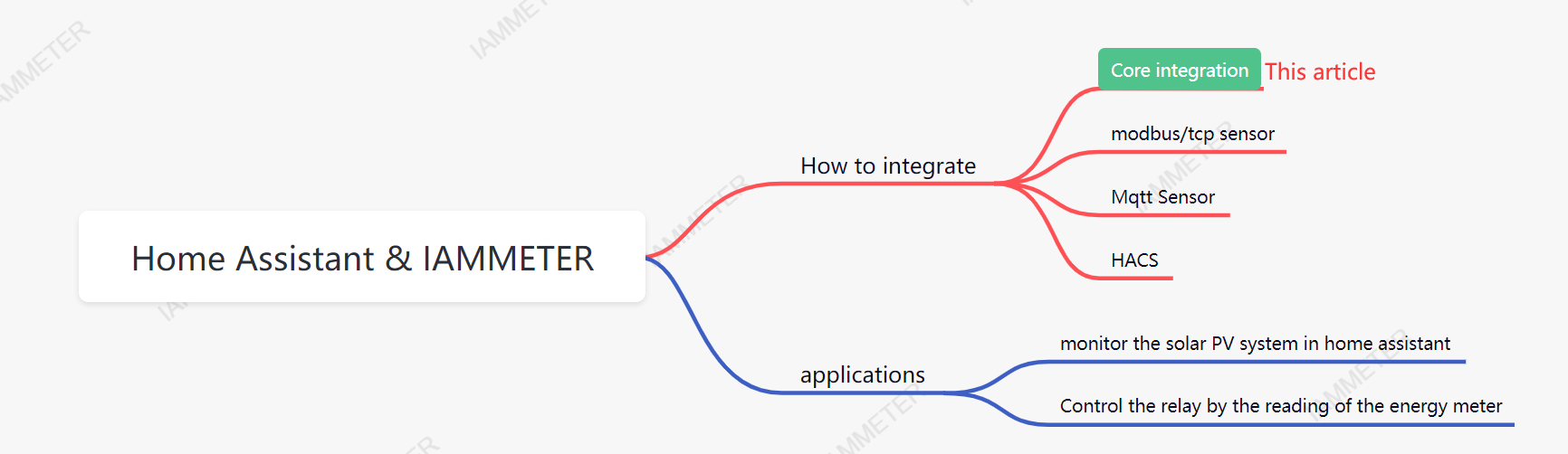
บทความนี้จะแสดงวิธีผสานรวมเครื่องวัดพลังงาน Wi-Fi (ทั้งเฟสเดียวและ 3 เฟส) เข้ากับผู้ช่วยในบ้านโดยการผสานรวมหลัก หากคุณสนใจวิธีอื่นๆ มากกว่านี้ (Modbus/TCP, MQTT หรือ HACS) โปรดอ่านบทความนี้ก่อน
สรุป:วิธีใช้เครื่องวัดพลังงาน Wi-Fi ของ IAMMETER ใน Home Assistant
หากคุณต้องการรวมเครื่องวัดพลังงาน Wi-Fi (IAMMETER) เข้ากับผู้ช่วยในบ้าน ตอนนี้มีสามตัวเลือก
| เลขที่. | สินค้า | คำอธิบาย |
|---|---|---|
| 1 |  |
WEM3080T : เครื่องวัดพลังงาน wifi สามเฟส |
| 2 |  |
WEM3080 : เครื่องวัดพลังงาน wifi เฟสเดียว |
ผู้ช่วยที่บ้าน (https://www.home-assistant.io/) เป็นระบบโอเพ่นซอร์สโฮมออโตเมชั่น
IAMMETER เครื่องวัดพลังงาน WiFi สามารถรวมเข้ากับระบบ Home Assistant ได้
บทนำใน Home Assistanthttps://www.home-assistant.io/integrations/iammeter/
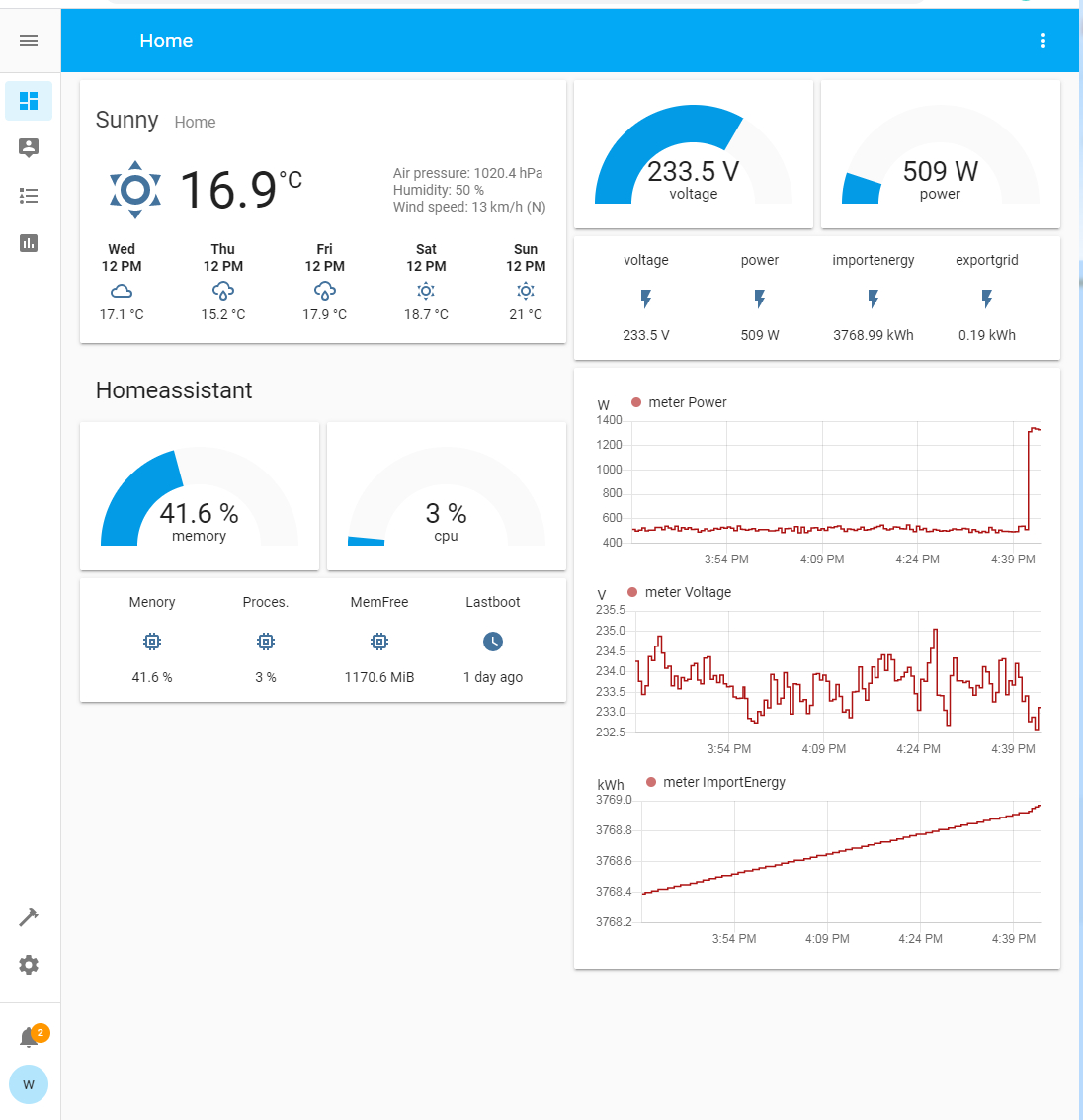
นี่เป็นตัวอย่างง่ายๆ ของการผสานรวมเครื่องวัดพลังงาน Wi-Fi แบบสองทิศทางเข้ากับระบบ Home-Assistant
URL:http://ha.iammeter.com:18123/Username: iammeter รหัสผ่าน: iammeter
คุณสามารถเปิด/ปิดไฟสามดวงจากระยะไกลและดูว่าพลังงานเปลี่ยนแปลงไปอย่างไร
ติดตั้ง Home Assistant เวอร์ชันล่าสุด (0.107.0.dev20200310 หรือเวอร์ชันที่ใหม่กว่า)
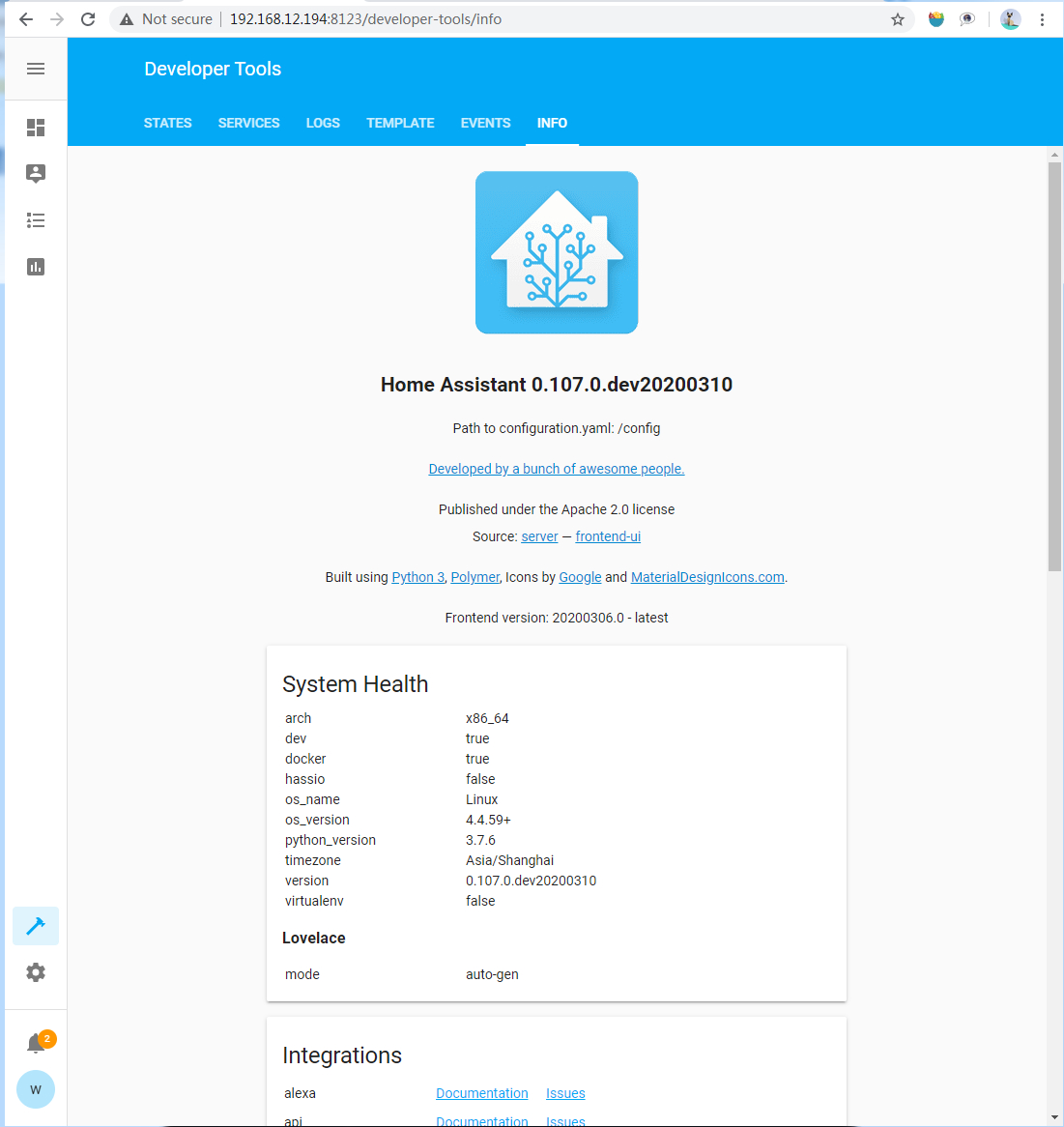
ในการใช้เซ็นเซอร์ Immeter ในการติดตั้งของคุณ ให้เพิ่มสิ่งต่อไปนี้ใน yourconfiguration.yamlไฟล์:
# ตัวอย่าง configuration.yaml รายการ
เซ็นเซอร์:
- แพลตฟอร์ม: iammeter
โฮสต์: 192.168.1.6
ชื่อ: เมตร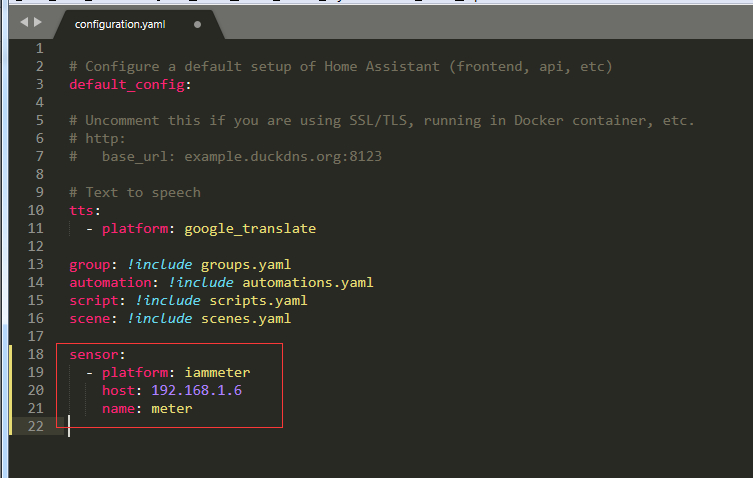
เคล็ดลับ:คุณสามารถค้นหามิเตอร์ของคุณและตรวจสอบที่อยู่ IP ของโฮสต์ได้โดยดับเบิลคลิกที่ไอคอนในเครือข่ายของพีซีซึ่งเชื่อมต่อกับเครือข่าย Wi-Fi ที่บ้านเดียวกัน
รีสตาร์ทการจัดการเซิร์ฟเวอร์และเชื่อมต่อใหม่ จากนั้นคุณจะเห็นเอนทิตีของตัวตรวจสอบหากตัวตรวจสอบเชื่อมต่อกับอินเทอร์เน็ตอยู่แล้ว
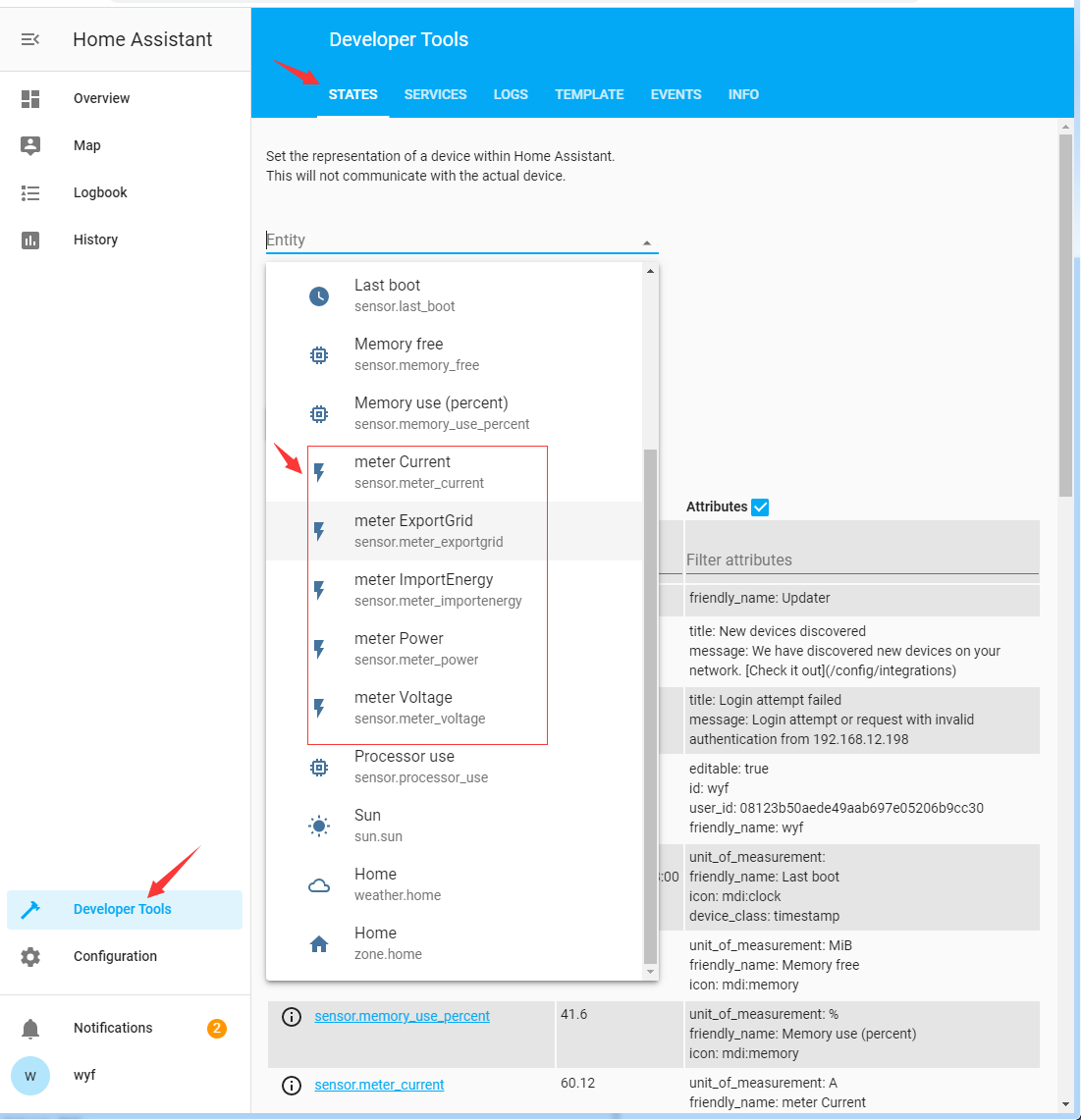
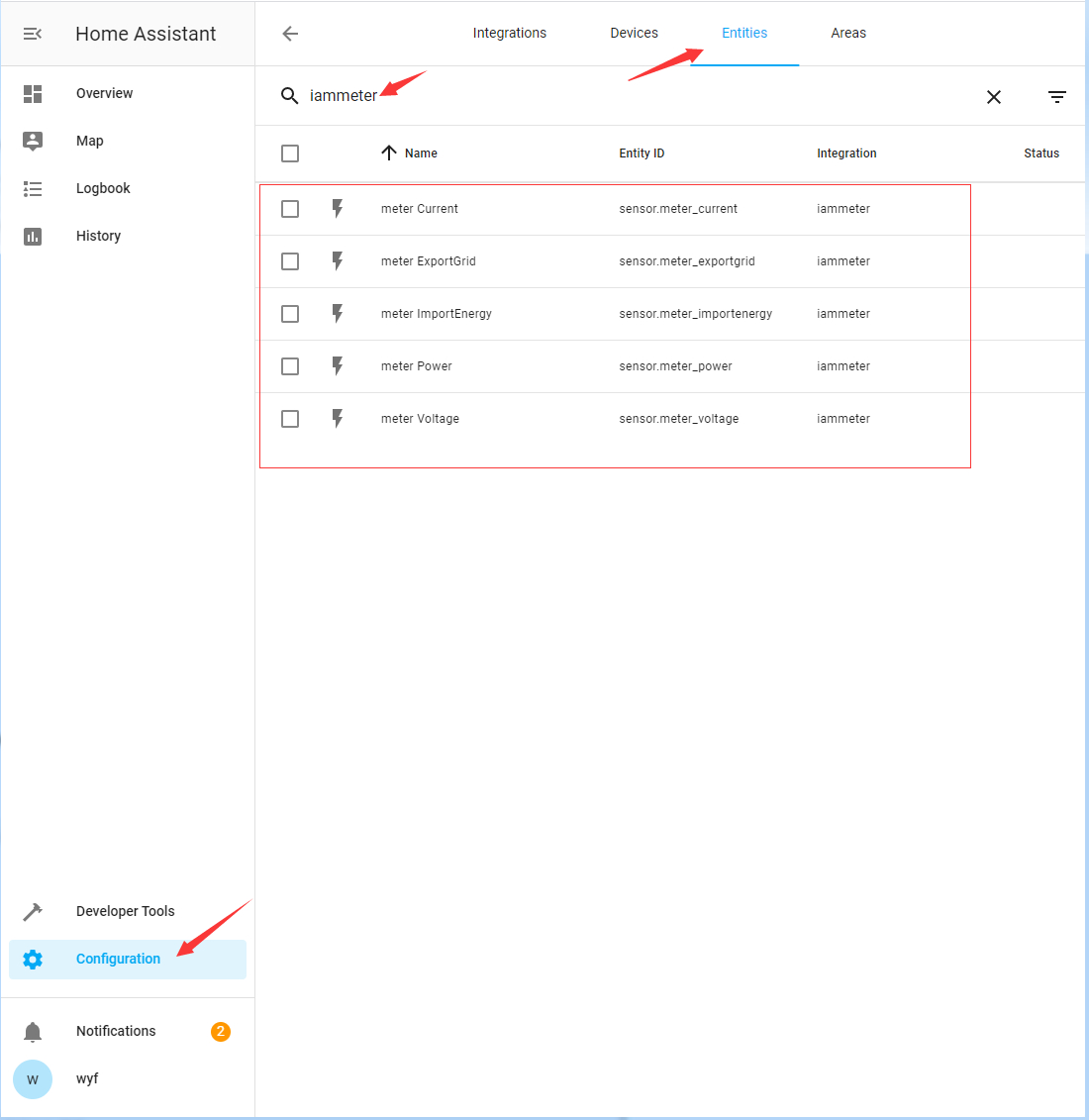
เซ็นเซอร์ที่มีอยู่ในห้องสมุด:
| ชื่อ | หน่วย | คำอธิบาย |
|---|---|---|
| wem3080_voltage | วี | แรงดันไฟฟ้า. |
| wem3080_current | อา | หมุนเวียน. |
| wem3080_power | W | พลังที่ใช้งาน |
| wem3080_importenergy | กิโลวัตต์ชั่วโมง | การใช้พลังงานจากคาน |
| wem3080_exportgrid | กิโลวัตต์ชั่วโมง | การส่งออกพลังงานไปยังกริด |
| ชื่อ | หน่วย | คำอธิบาย |
|---|---|---|
| wem3080t_voltage_a | วี | แรงดันเฟส |
| wem3080t_current_a | อา | เฟสปัจจุบัน |
| wem3080t_power_a | W | เฟสแอคทีฟพาวเวอร์ |
| wem3080t_importenergy_a | กิโลวัตต์ชั่วโมง | เฟสนำเข้าพลังงาน |
| wem3080t_exportgrid_a | กิโลวัตต์ชั่วโมง | พลังงานส่งออกเฟส |
| wem3080t_frequency_a | กิโลวัตต์ชั่วโมง | ความถี่เฟส |
| wem3080t_pf_a | กิโลวัตต์ชั่วโมง | ตัวประกอบกำลังเฟส |
| wem3080t_voltage_b | วี | แรงดันเฟส B |
| wem3080t_current_b | อา | B เฟสปัจจุบัน |
| wem3080t_power_b | W | พลังงานที่ใช้งานเฟส B |
| wem3080t_importenergy_b | กิโลวัตต์ชั่วโมง | พลังงานนำเข้าเฟส B |
| wem3080t_exportgrid_b | กิโลวัตต์ชั่วโมง | พลังงานส่งออกเฟส B |
| wem3080t_frequency_b | กิโลวัตต์ชั่วโมง | ความถี่เฟส B |
| wem3080t_pf_b | กิโลวัตต์ชั่วโมง | ตัวประกอบกำลังเฟส B |
| wem3080t_voltage_c | วี | แรงดันเฟส C |
| wem3080t_current_c | อา | C เฟสปัจจุบัน |
| wem3080t_power_c | W | พลังงานที่ใช้งานเฟส C |
| wem3080t_importenergy_c | กิโลวัตต์ชั่วโมง | พลังงานนำเข้าเฟส C |
| wem3080t_exportgrid_c | กิโลวัตต์ชั่วโมง | พลังงานส่งออกเฟส C |
| wem3080t_frequency_c | กิโลวัตต์ชั่วโมง | ความถี่เฟส C |
| wem3080t_pf_c | กิโลวัตต์ชั่วโมง | ตัวประกอบกำลังเฟส C |
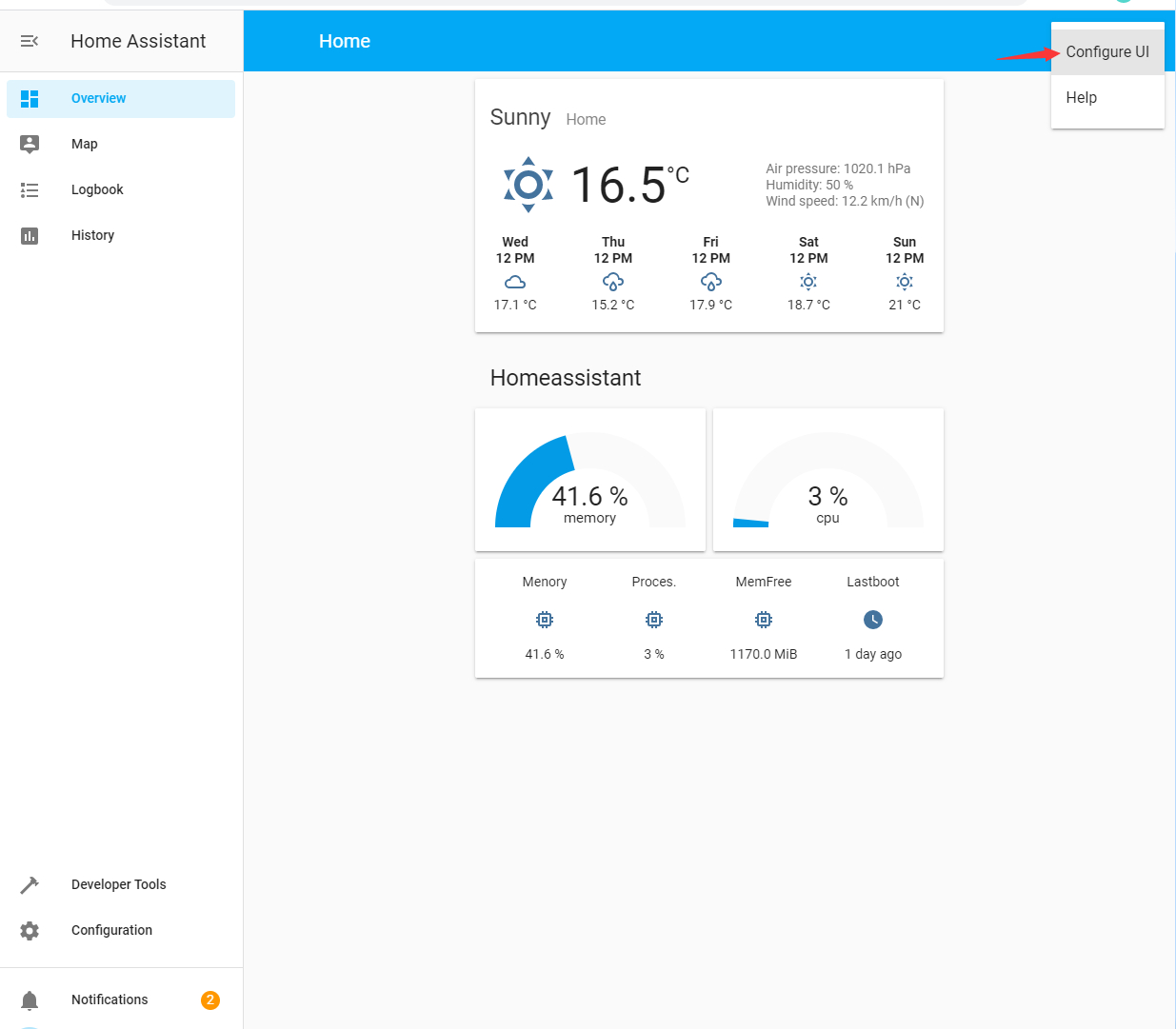
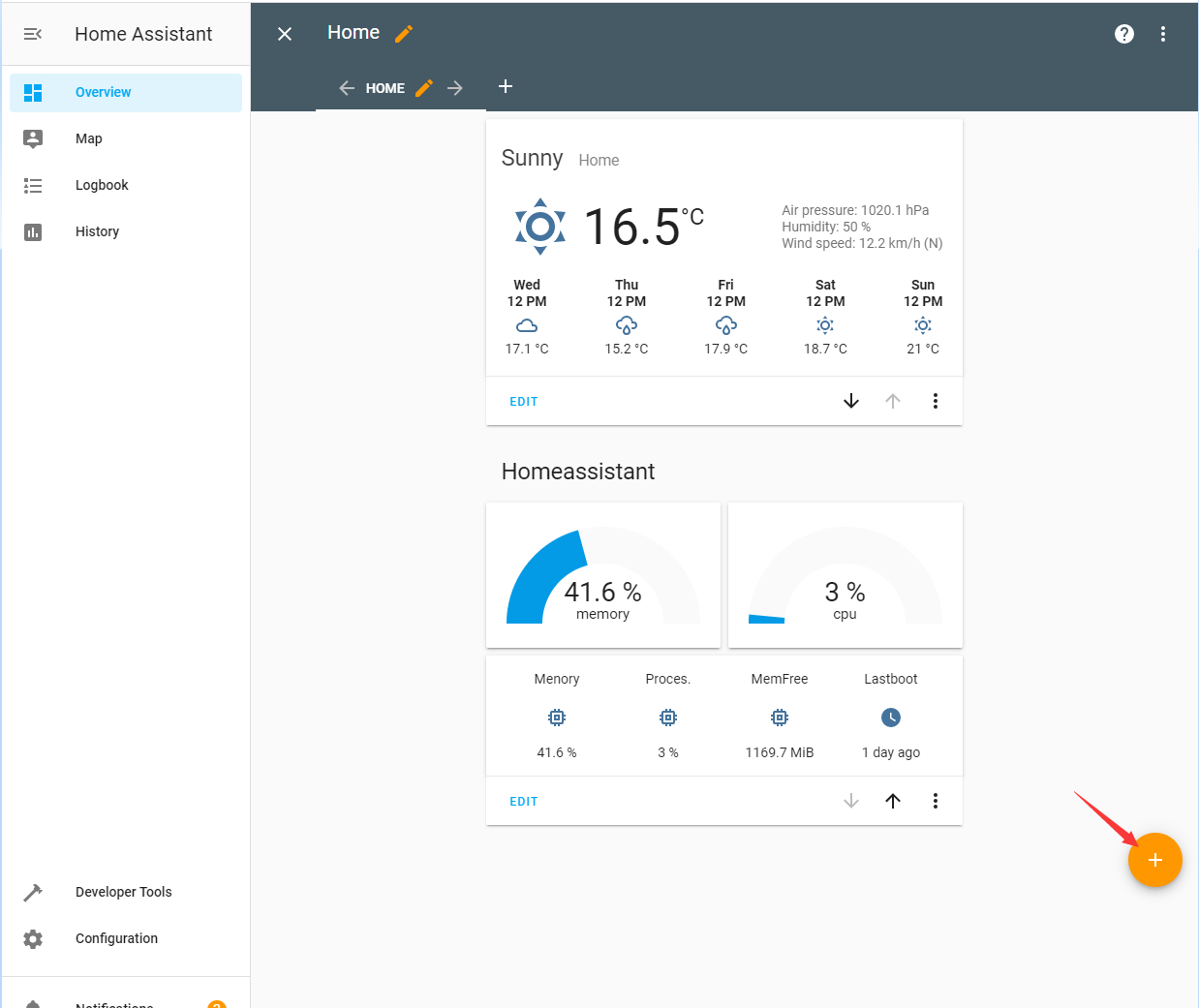
ที่นี่คุณสามารถเพิ่มการ์ดได้ด้วยตนเอง
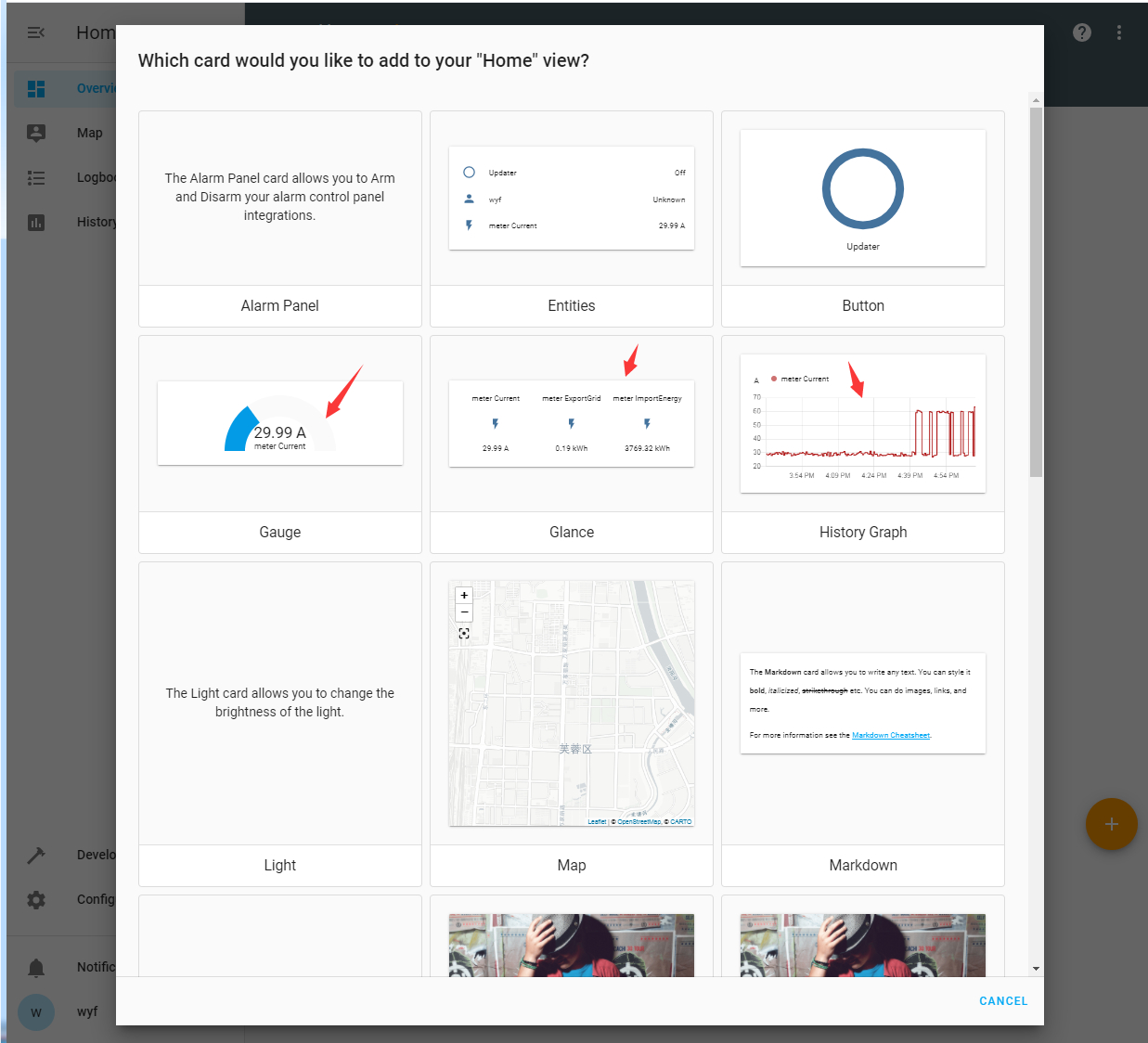
หรือคุณสามารถคัดลอกและวางรหัสต่อไปนี้
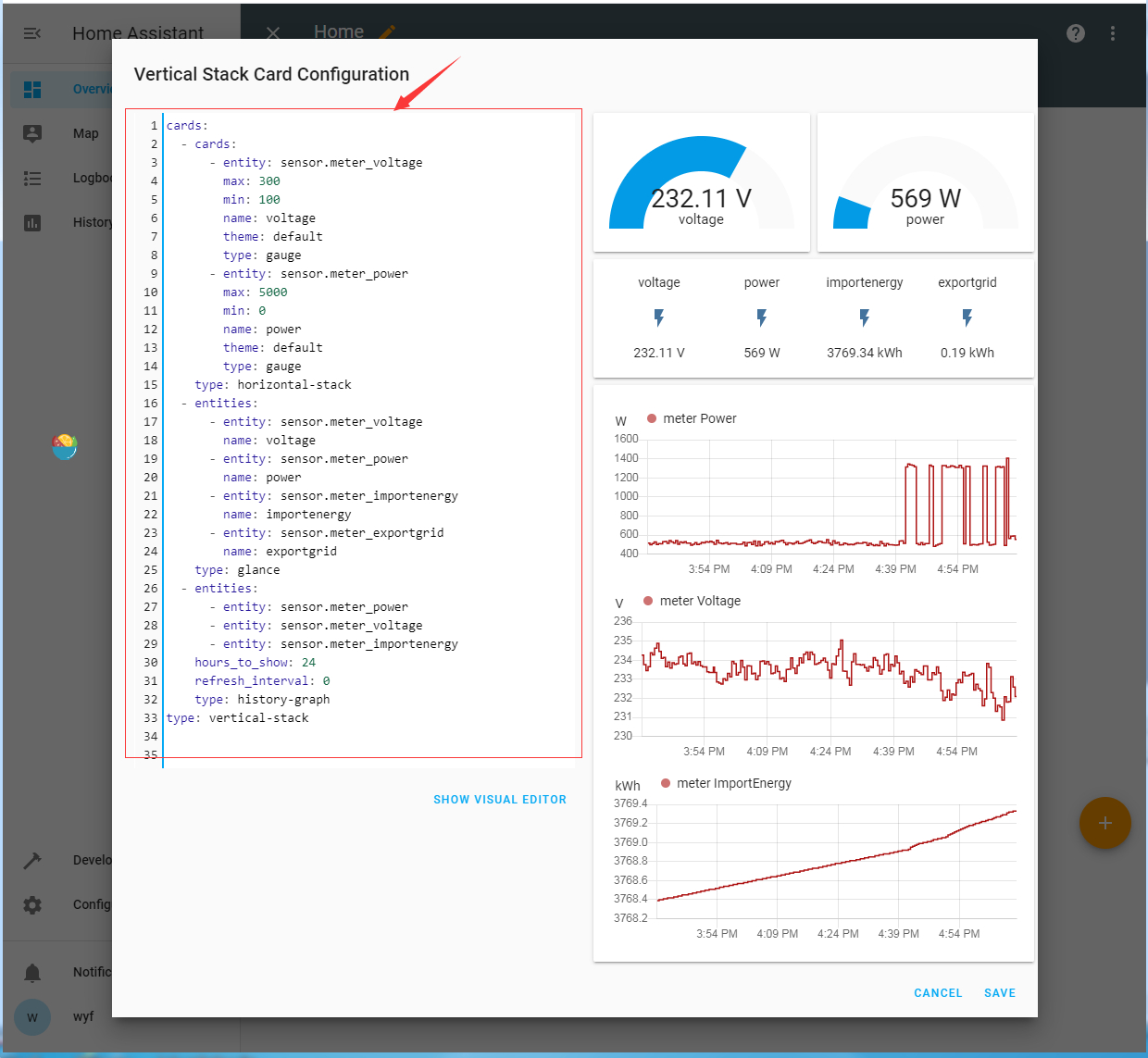
การ์ด:
- การ์ด:
- เอนทิตี: sensor.meter_voltage
สูงสุด: 300
ขั้นต่ำ: 100
ชื่อ: แรงดันไฟฟ้า
กระทู้: default
ประเภท: เกจ
- เอนทิตี: sensor.meter_power
สูงสุด: 5000
นาที: 0
ชื่อ: อำนาจ
กระทู้: default
ประเภท: เกจ
ชนิด: กองแนวนอน
- หน่วยงาน:
- เอนทิตี: sensor.meter_voltage
ชื่อ: แรงดันไฟฟ้า
- เอนทิตี: sensor.meter_power
ชื่อ: อำนาจ
- เอนทิตี: sensor.meter_importenergy
ชื่อ: importenergy
- เอนทิตี: sensor.meter_exportgrid
ชื่อ: exportgrid
ประเภท: เหลือบมอง
- หน่วยงาน:
- เอนทิตี: sensor.meter_power
- เอนทิตี: sensor.meter_voltage
- เอนทิตี: sensor.meter_importenergy
hour_to_show: 24
refresh_interval: 0
ประเภท: ประวัติศาสตร์-กราฟ
ชนิด: กองแนวตั้งบันทึกแล้วคุณจะเห็นข้อมูลของมิเตอร์
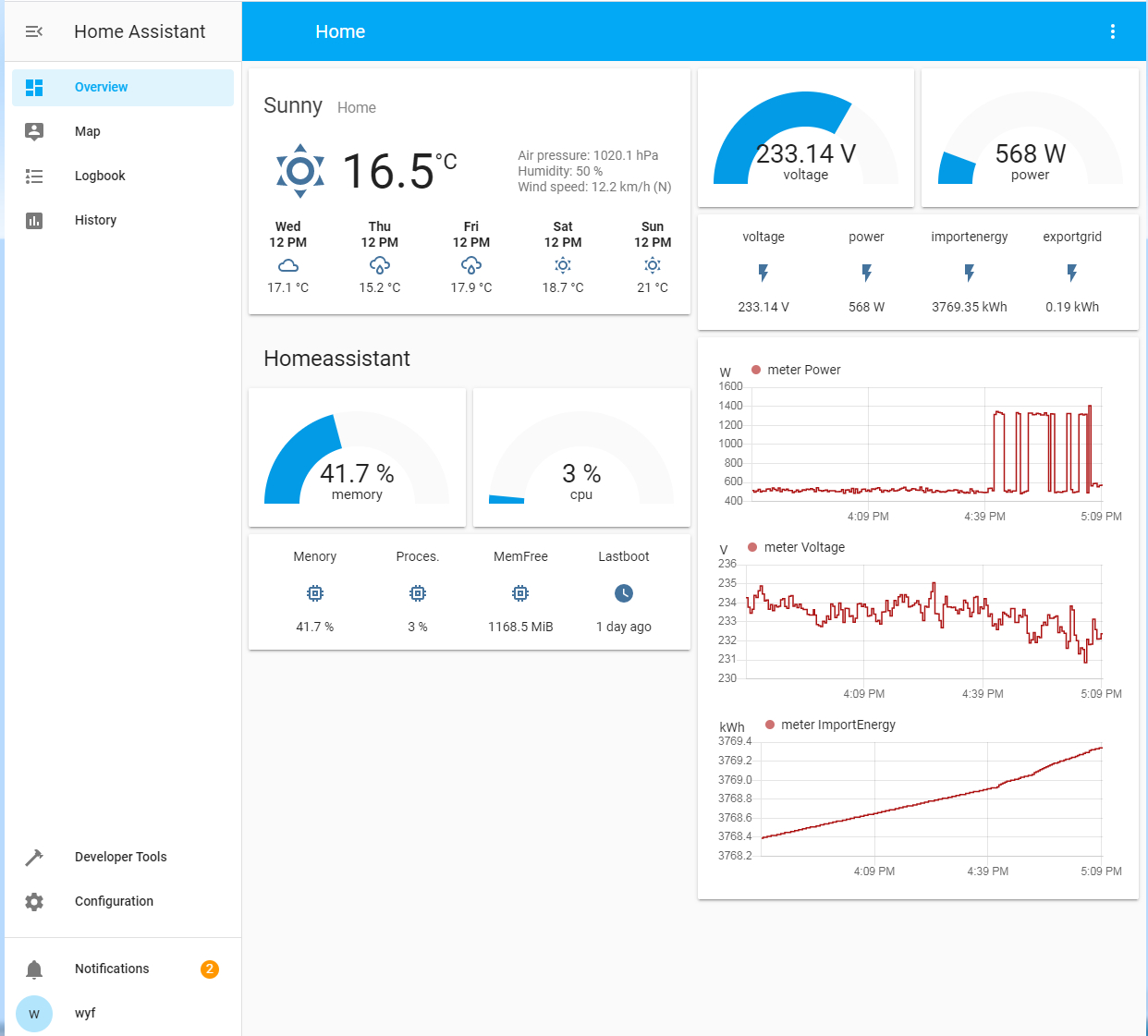
เมื่อเทียบกับการรวม IAMMETER ในผู้ช่วยในบ้าน คุณยังสามารถลองใช้เซ็นเซอร์ Modbus/TCP ในผู้ช่วยในบ้านเพื่อขอข้อมูลของเครื่องวัดพลังงานของ IAMMETER
ข้อได้เปรียบที่สุดของเซ็นเซอร์ Modbus/TCP ใน Home Assistant คือสามารถขอข้อมูลได้เร็วขึ้น สูงสุด 1 วินาที/วินาที (ตัวอย่าง/วินาที) เนื่องจากอัตราการสุ่มตัวอย่างเร็วขึ้น จึงสามารถใช้เป็นค่าป้อนกลับของเซ็นเซอร์แบบเรียลไทม์ในลูปควบคุมได้
วิดีโอสอน :วิธีขอข้อมูลมิเตอร์วัดพลังงานโดยเซ็นเซอร์ modbus tcp ในผู้ช่วยในบ้าน
บล็อก: ทำลูปการควบคุมแบบเรียลไทม์ในผู้ช่วยในบ้าน ใช้เซ็นเซอร์ modbus เพื่อควบคุมเอาต์พุต sonoff
บล็อก: วิธีใช้เครื่องวัดพลังงานของ IAMMETER ใน Home Assistant
ตรวจสอบระบบพลังงานแสงอาทิตย์ PV ของคุณใน Home Assistant
นี่เป็นโครงการโอเพนซอร์ซ บอกวิธีตรวจสอบระบบ PV พลังงานแสงอาทิตย์ของคุณด้วยเครื่องวัดพลังงาน WiFi, ผู้ช่วยในบ้าน, grafana และ inFluxDB
ตรวจสอบระบบสุริยะ pv ของคุณโดยผู้ช่วยที่บ้าน, IAMMETER, grafana, influxDB
เครื่องวัดพลังงาน Wi-Fi ของ IAMMETER (WEM3080 และ WEM3080T) เป็นการผสานรวมของ Home Assistant
IAMMETER เครื่องวัดพลังงาน Wi-Fi ใน Home Assistant
นอกจากการอ่านข้อมูลจาก API ในเครื่องของฮาร์ดแวร์แล้ว คุณยังสามารถสมัครรับหัวข้อจาก IAMMETER ได้โดยตรง เอกสารนี้จะแสดงวิธีการผสานรวมกับ Home Assistant โดยสมัครรับหัวข้อจาก IAMMETER cloud
สมัครสมาชิกหัวข้อจาก IAMMETER โดย Home Assistant
นอกจาก IAMMETER-cloud และ Home Assistant แล้ว คุณยังสามารถกำหนดค่าผลิตภัณฑ์ IAMMETER ให้อัปโหลดข้อมูลไปยังแพลตฟอร์มโอเพ่นซอร์สอื่นๆ หรือระบบของลูกค้าเองได้ เช่น รูปด้านล่าง
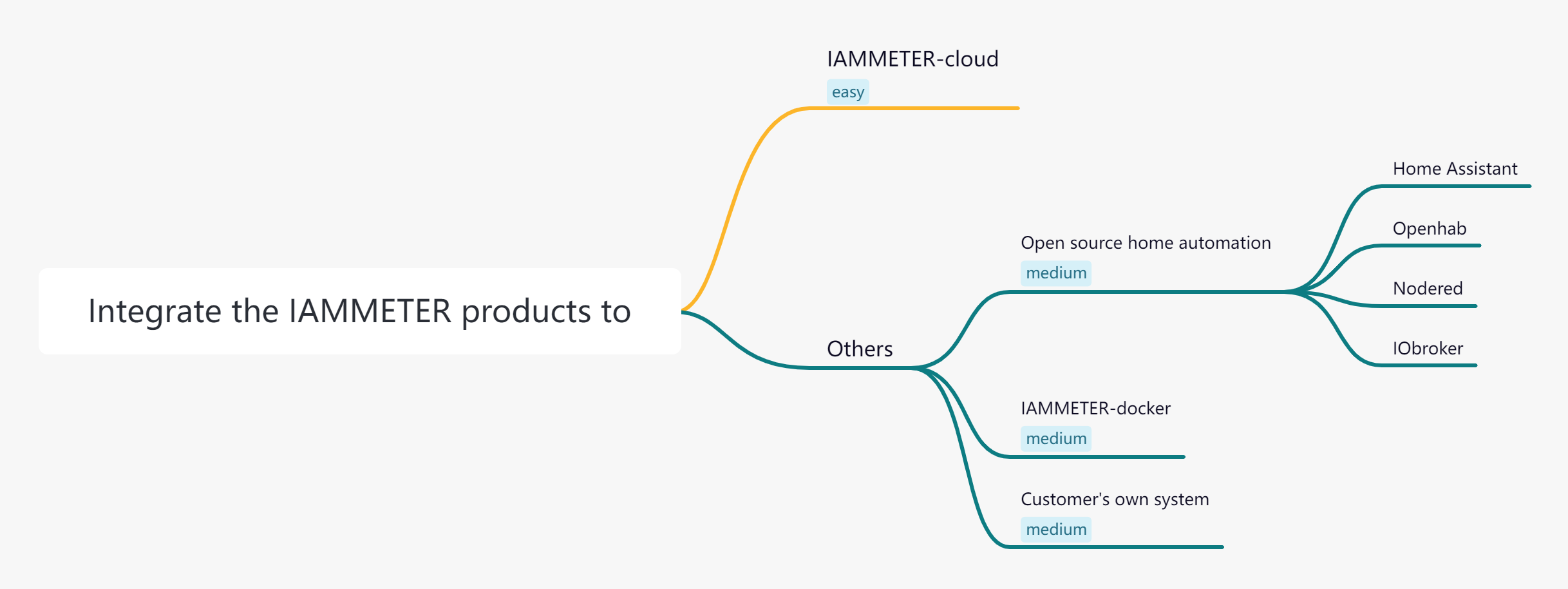
โอเพ่นฮับ (https://www.openhab.org/) เป็นระบบโอเพ่นซอร์สโฮมออโตเมชั่น IAMMETER เครื่องวัดพลังงาน Wi-Fi สามารถรวมเข้ากับระบบ openHAB ได้อย่างง่ายดายเครื่องวัดพลังงานใน Openhab
วิธีรวมเครื่องวัดพลังงานเข้ากับ Openhab
พยักหน้าเป็นเครื่องมือการเขียนโปรแกรมสำหรับเชื่อมต่ออุปกรณ์ฮาร์ดแวร์ API และบริการออนไลน์เข้าด้วยกันในรูปแบบใหม่และน่าสนใจ
วิธีเพิ่มมิเตอร์วัดพลังงาน IAMMETER ในโหนด ทีละขั้นตอน
เครื่องวัดพลังงาน IAMMETER ยังสามารถอัปโหลดข้อมูลพลังงานไปยังเซิร์ฟเวอร์บุคคลที่สามโดย MQTT
เผยแพร่ข้อมูลของเครื่องวัดพลังงานไปยังเซิร์ฟเวอร์ mqtt บุคคลที่สาม
นอกจากการอัปโหลดผ่าน mqtt แล้ว เครื่องวัดพลังงานยังสามารถอัปโหลดข้อมูลไปยังเซิร์ฟเวอร์บุคคลที่สามผ่านทาง http post, tcp และ tls
อัปโหลดข้อมูลพลังงานไปยังเซิร์ฟเวอร์บุคคลที่สามโดย HTTP, TLS, TCP
ทั้งเครื่องวัดพลังงานเฟสเดียว (WEM3080) และเครื่องวัดพลังงานสามเฟส (3080T) รองรับ API ในพื้นที่
รับข้อมูลจากเครื่องวัดพลังงานโดย API ในพื้นที่
นี่เป็นบทความสรุปเกี่ยวกับวิธีการรวมการตรวจสอบพลังงาน IAMMETER เข้ากับระบบของบุคคลที่สาม
วิธีอัปโหลดข้อมูลพลังงานของเครื่องวัดพลังงาน IAMMETER ไปยังระบบของบริษัทอื่นที่ไม่ใช่ IAMMETER-Cloud
วิดีโอ : วิธีใช้ IAMMETER Energy monitor ใน Home Assistant
บทความนี้เกี่ยวกับวิธีผสานรวมมาตรวัดพลังงานของ IAMMETER เข้ากับ Home Assistant แต่เครื่องวัดพลังงานของ IAMMETER ไม่เพียงรองรับแพลตฟอร์มของบุคคลที่สามเช่น Home Assistant แต่ยังมีบริการ IAMMETER-cloud และแอพที่ทรงพลัง ข้อมูลเพิ่มเติมโปรดอ้างอิงถึง
แนะนำแอปพลิเคชันเกี่ยวกับระบบ IAMMETER และเครื่องวัดพลังงานอัจฉริยะ
ใช้เครื่องวัดพลังงาน 3 เฟส ในแบบที่คุณชอบ
ตรวจสอบระบบเซลล์แสงอาทิตย์ด้วยเครื่องวัดพลังงาน 3 เฟสของ IAMMETER
ตรวจสอบการใช้พลังงานใน IAMMETER
เราจัดให้มีIAMMETER-เครื่องจำลองที่จะช่วยให้ผู้ใช้ประเมินผลิตภัณฑ์ของ IAMMETER ก่อนสั่งซื้อ สามารถจำลองเอาต์พุต PV แสงอาทิตย์ โปรไฟล์โหลด และเครื่องชาร์จ EV ที่มีความจุแบตเตอรี่เฉพาะได้ นอกจากนี้ยังรองรับ API เดียวกันกับ WEM3080T เพื่อให้คุณสามารถรวมเข้ากับ Home Assistant ด้วยวิธีเดียวกับWEM3080T. หลังจากที่คุณยืนยันว่าสิ่งนี้ตรงตามความต้องการของคุณ คุณสามารถซื้อฮาร์ดแวร์จริงได้ การเปลี่ยน (IAMMETER-Simulator->เครื่องวัดพลังงานจริง) ก็ทำได้ง่ายเช่นกัน เพียงทำสองขั้นตอนต่อไปนี้ 1 ติดตั้งเครื่องวัดพลังงานในระบบของคุณ 2 แทนที่ IP ใน HA จากเครื่องจำลอง IAMMETER ไปเป็นฮาร์ดแวร์จริงของคุณ
เครื่องวัดพลังงาน Wi-Fi สามเฟส
เครื่องวัดพลังงาน Wi-Fi เฟสเดียว